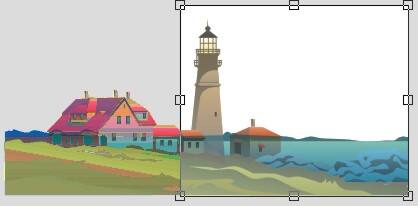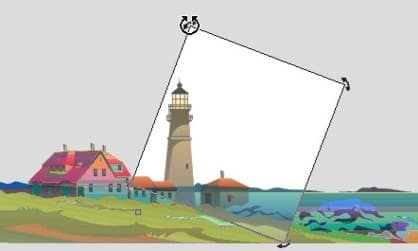CorelDRAW Graphics Suite X3 画像の切り抜き
図やインポートしたビットマップで作業している場合、新しい切り抜きツールを使って、オブジェクトの一部を素早く簡単に削除できます。オブジェクトの不要な領域を削除するために、オブジェクトのグループを解除し、リンクされたグループを分解し、オブジェクトを曲線に変換する必要はもうありません。
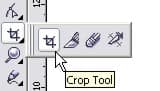
切り抜きツールは、ツールボックスの切り抜きツールのフライアウトにあります。
オブジェクトを切り抜くには、保持したい長方形の領域 (切り抜き領域) を定義します。切り抜き領域の外側のグラフィック部分は削除されます。切り抜き領域の正確な位置と大きさを指定でき、それを回転させたり、リサイズしたりできます。
![]()
クリップアートを切り抜く

インポートしたビットマップを切り抜く
グラフィックを切り抜くには
- 切り抜きツールのフライアウト
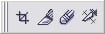 を開き、切り抜きツール
を開き、切り抜きツール をクリックします。
をクリックします。
※オブジェクトまたはビットマップを選択すると、選択したアイテムだけが切り取られます。オブジェクトが何も選択されていない場合、グラフィック全体が切り取られます。
- ドラッグし、切り取る領域を定義します。
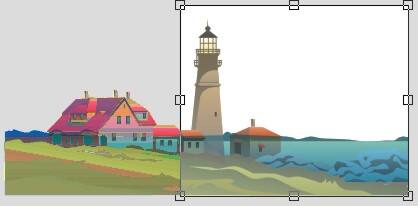
切り抜き領域は、グラフィックのどの部分を保持するかを示します。
- 切り抜き領域を調整する必要がある場合、次のタスクのどれかを実行します。
- 切り抜き領域を移動するには、切り抜き領域の内部をクリックして新しい位置にドラッグします。切り抜き領域の位置を正確に指定したい場合は、プロパティ バーの[位置]ボックスに値を入力します。
- 切り抜き領域をリサイズするには、ハンドルのどれかをドラッグします。切り抜き領域のサイズを正確に指定したい場合は、プロパティ バーの[サイズ]ボックスに値を入力します。
- 切り抜き領域を回転するには、切り抜き領域の内部をクリックし、回転ハンドルをドラッグします。プロパティ バーの[回転角度]ボックスに値を入力することもできます。
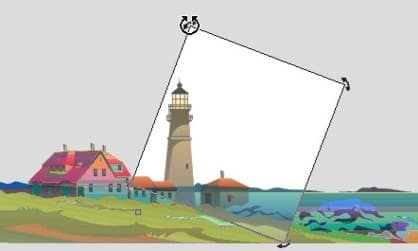
切り抜き領域を回転する
- 切り抜き領域の内部をダブルクリックします。
テキスト オブジェクトを含む切り抜きしたオブジェクトは、自動的に曲線に変換されます。

切り抜きされたグラフィック
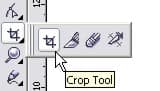
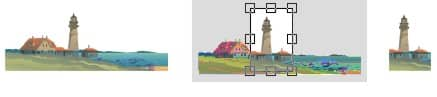

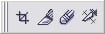 を開き、切り抜きツール
を開き、切り抜きツール をクリックします。
をクリックします。